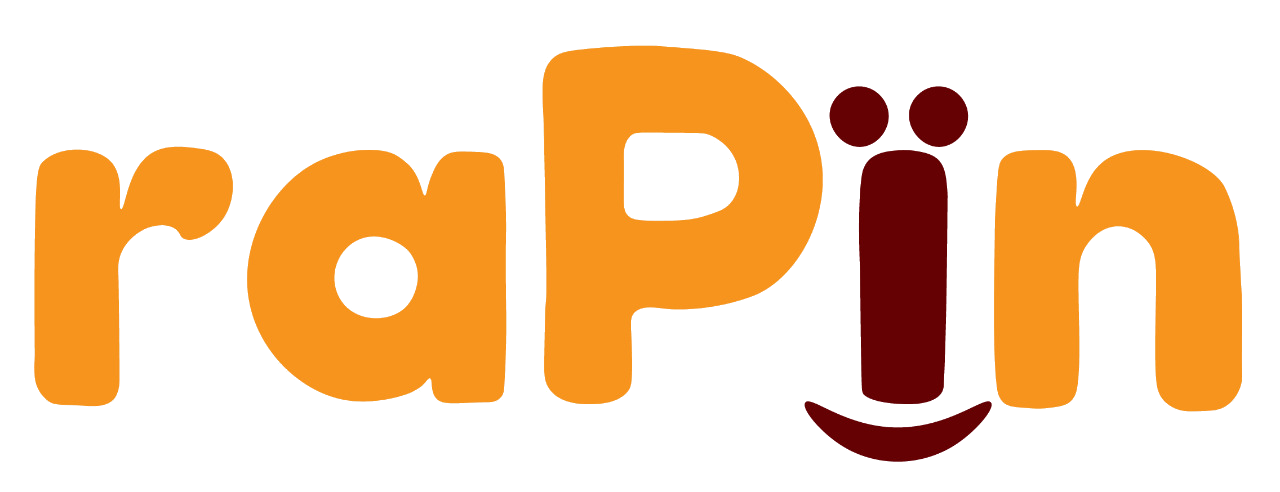Pengisian Biaya Produk Non Persediaan secara Batch
Terkadang lebih praktis bagi pengguna untuk memasukkan biaya Produk Non Persediaan secara batch daripada mengalokasikan biaya tersebut pada setiap penjualan.
Bila cara seperti ini yang Anda kehendaki, kosongkan Biaya Produk Non Persediaan di laman Penjualan pada saat Anda mencatat penjualan (lihat Buat Penjualan Baru).
Anda perlu menonaktifkan opsi Tampilkan Tagihan Sebelum Pembayaran (lihat Opsi Tampilkan Tagihan Sebelum Pembayaran). Jika tidak, Anda tidak akan dapat menyimpan dokumen Penjualan Baru tersebut.
Kemudian, Anda membuat Penjualan Baru khusus untuk mencatat keseluruhan Biaya Produk Non Persediaan.
Pilih penyelesaian, secara Tunai, lalu akun Kas dan Bank/eWallet; atau Non Tunai, lalu Pemasok.
Setelah siap, tekan Tutup Tagihan.